Указание типа и формата бумаги для Kyocera FS-1020
• Тип и формат бумаги можно указать и с помощью драйвера принтера.
• Печать из обходного лотка можно задать как с помощью драйвера принтера, так и с помощью панели управления - с помощью пункта [Приоритет обходного лотка] меню параметров системы.
• Если в меню параметров системы активирована функция [Автопродолжение], то при обнаружении ошибки, связанной с типом или форматом бумаги, печать приостанавливается. Печать возобновляется автоматически в соответствии с параметрами, заданными с помощью панели управления, примерно через десять секунд.
Указание типа бумаги
1. Нажмите клавишу [Инструменты пользователя].

2. С помощью клавиш [вверх] и [вниз] выберите пункт [Парам.сист.], затем нажмите клавишу [ОК].
3. С помощью клавиш [вверх] и [вниз] выберите пункт [Парам.лотка для бумаги], затем нажмите клавишу [ОК].
4. С помощью клавиш [вверх] и [вниз] выберите тип бумаги для соответствующего лотка, затем нажмите клавишу [ОК].
5. С помощью клавиш [вверх] и [вниз] выберите тип бумаги, затем нажмите клавишу [ОК].
6. Нажмите клавишу [Инструменты пользователя] для возврата к начальному экрану.
Для выхода на предыдущий уровень в дереве меню можно нажать клавишу [Выход].
Указание стандартного формата бумаги
В данном разделе описан порядок указания стандартного формата бумаги. 1. Нажмите клавишу [Инструменты пользователя].

2. С помощью клавиш [вверх] и [вниз] выберите пункт [Парам.сист.], затем нажмите клавишу [ОК].
3. С помощью клавиш [вверх] и [вниз] выберите пункт [Парам.лотка для бумаги], затем нажмите клавишу [ОК].
4. С помощью клавиш [вверх] и [вниз] выберите формат бумаги для соответствующего лотка, затем нажмите клавишу [ОК].
5. С помощью клавиш [вверх] и [вниз] выберите необходимый формат бумаги, затем нажмите клавишу [ОК].
6. Нажмите клавишу [Инструменты пользователя] для возврата к начальному экрану.
Для выхода на предыдущий уровень в дереве меню можно нажать клавишу [Выход].
Указание нестандартного формата бумаги
Бумагу нестандартного формата нельзя загружать в лоток 2.
Выполняя печать, следите за тем, чтобы формат бумаги, указанный с помощью драйвера принтера, соответствовал формату, указанному с помощью панели управления. При обнаружении несоответствия на экране появится соответствующее сообщение.
1. Нажмите клавишу [Инструменты пользователя].

2. С помощью клавиш [вверх] и [вниз] выберите пункт [Парам.сист.], затем нажмите клавишу [ОК].
3. С помощью клавиш [вверх] и [вниз] выберите пункт [Парам.лотка для бумаги], затем нажмите клавишу [ОК].
4. С помощью клавиш [вверх] и [вниз] выберите формат бумаги для соответствующего лотка, затем нажмите клавишу [ОК].
5. С помощью клавиш [вверх] и [вниз] выберите пункт [Нест. размер], затем нажмите клавишу [ОК].
6. С помощью клавиш [вверх] и [вниз] выберите пункт [мм] или [дюйм], затем нажмите клавишу [ОК].
7. Введите значение ширины с помощью цифровых клавиш, затем нажмите клавишу [ОК].
Чтобы ввести десятичный разделитель, нажмите клавишу ["Л"].
8. Введите значение длины с помощью цифровых клавиш, затем нажмите клавишу [ОК].
Чтобы ввести десятичный разделитель, нажмите клавишу ["л"].
9. Нажмите клавишу [Инструменты пользователя] для возврата к начальному экрану.
Размещение оригиналов на стекле экспонирования
1. Поднимите АПД.
Будьте осторожны, не поднимайте устройство АПД за входной лоток, иначе можно повредить лоток.
2. Установите оригинал на стекло экспонирования лицевой стороной вниз. Размещайте оригинал впритык к левому дальнему углу.
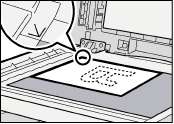
3. Опустите АПД.
Если устройство АПД невозможно полностью опустить из-за использования плотных, сложенных или переплетенных оригиналов, нажмите на устройство АПД руками.
Помещение оригиналов в устройство автоматической подачи документов
Используя устройство АПД, можно сканировать несколько страниц за одну операцию.
Не помещайте в устройство АПД оригиналы разных форматов одновременно.
Разгладьте скрученные оригиналы перед установкой их в АПД.
Для предотвращения одновременной подачи нескольких листов, перед размещением в устройстве АПД оригиналы необходимо разделить.
Размещайте оригинал ровно.
1. Откорректируйте положение направляющих согласно размеру оригинала.
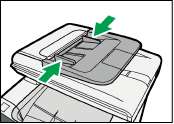
2. Размещайте выровненные оригиналы в АПД лицевой стороной вверх. Последняя страница должна находиться снизу.

• Укладывая оригиналы длиной более, чем длина формата А4, вытяните удлинители лотка АПД.
Ввод символов
Для ввода символов используйте клавиши следующим образом. Чтобы ввести цифру
Нажмите цифровую клавишу. Чтобы удалить символ
Нажмите клавишу. Чтобы ввести номер факса
Чтобы ввести номер Используйте цифровые клавиши.
Чтобы ввести нецифровые символы.
Пауза: нажмите клавишу [Пауза/Пвт.нбр]. На экране появится символ "Р". Пробел: нажмите клавишу [^]. Чтобы ввести имя
С помощью цифровых клавиш можно вводить буквы, цифры и символы.
Чтобы ввести подряд два символа, ввод которых осуществляется одной И той же клавишей, подождите немного после ввода первого из этих символов.
<<<назад
далее>>>
при использовании материалов ссылка на сайт компании awella.ru обязательна
Помогла информация на сайте ? Оставьте отзыв о работе нашей компании ! Это можно сделать в яндекс браузере и это простимулирует работников нашей компании (ответственные получат бонусы), которые собирали ее для вас! Спасибо !
|